1.Thiết lập nhanh phiếu xuất kho từ file excel hoặc từ phiếu báo hàng của chi nhánh
2. Bổ sung thiết lập cho phép QLNH tích hợp cân điện tử với phần mềm bán hàng
3. Cải tiến một số tiện ích liên quan đến trang bán hàng Online
1.Thiết lập nhanh phiếu xuất kho từ file excel hoặc từ phiếu báo hàng của chi nhánh
Chi tiết thay đổi
Nhà hàng có một chi nhánh kho Tổng và các chi nhánh bán hàng. Khi NVL ở các chi nhánh hết, các quản lý kho lập phiếu báo hàng gửi lên kho Tổng để thực hiện xin hàng, kho Tổng theo dõi các phiếu báo hàng để chuẩn bị hàng và gửi cho chi nhánh
Trong phiên bản R88, phần mềm thiết lập nhanh phiếu xuất kho từ file excel hoặc từ phiếu báo hàng của các chi nhánh để không mất thời gian thêm từng NVL
Các bước thực hiện:
Trên trang quản lý, chọn “Kho tổng\Kho\Xuất kho”: Khi tạo phiếu xuất kho, nhấn chọn “Điều chuyển đến nhà hàng khác” và chọn chi nhánh cần xuất phiếu. Phần mềm đáp ứng như sau:
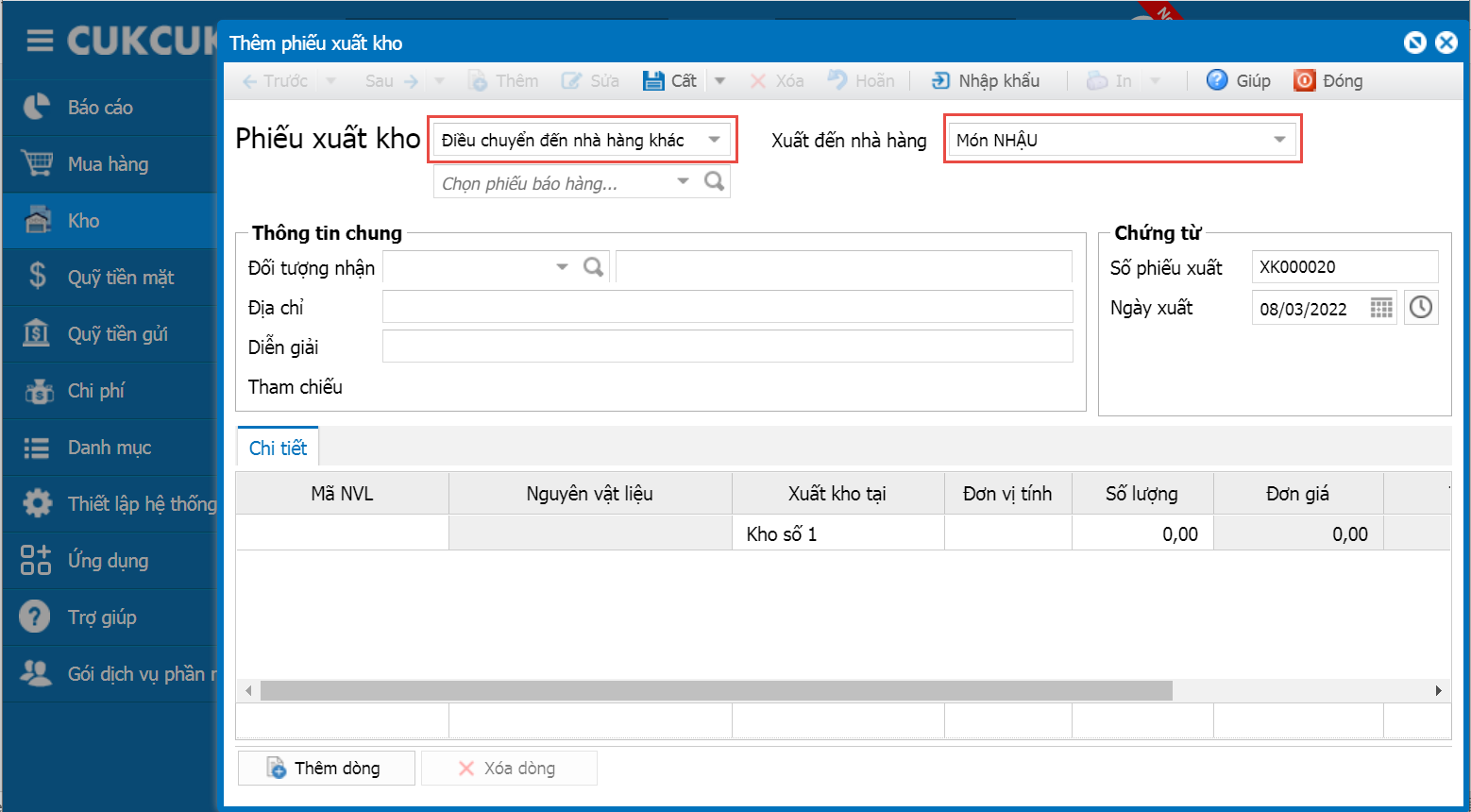
Bước 1: Thêm Tiện ích, chọn từ phiếu báo hàng tương tự như khi tạo Đơn đặt hàng (Khi chọn chi nhánh nào thì sẽ hiển thị các Phiếu báo hàng của chi nhánh đó)
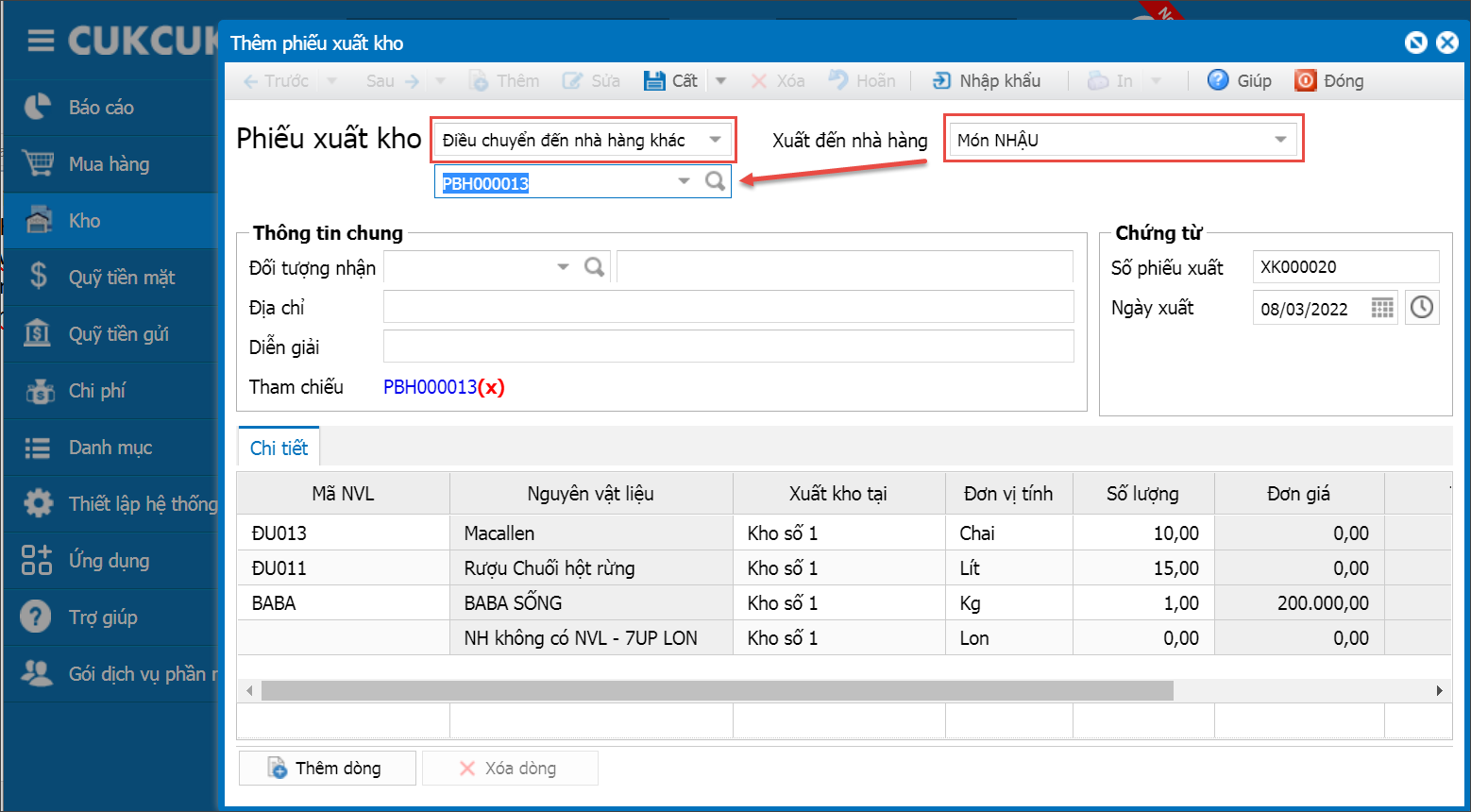
Lưu ý: Khi chưa chọn chi nhánh nào thì sẽ không hiển thị Phiếu báo hàng
Bước 2: Khi chọn Phiếu báo hàng nào sẽ hiển thị ở Tham chiếu Phiếu báo hàng đó và hiển thị ở mục Chi tiết các Mã NVL, Nguyên vật liệu, Đơn vị tính, Số lượng, Đơn giá, Thành tiền của Phiếu báo hàng đã chọn
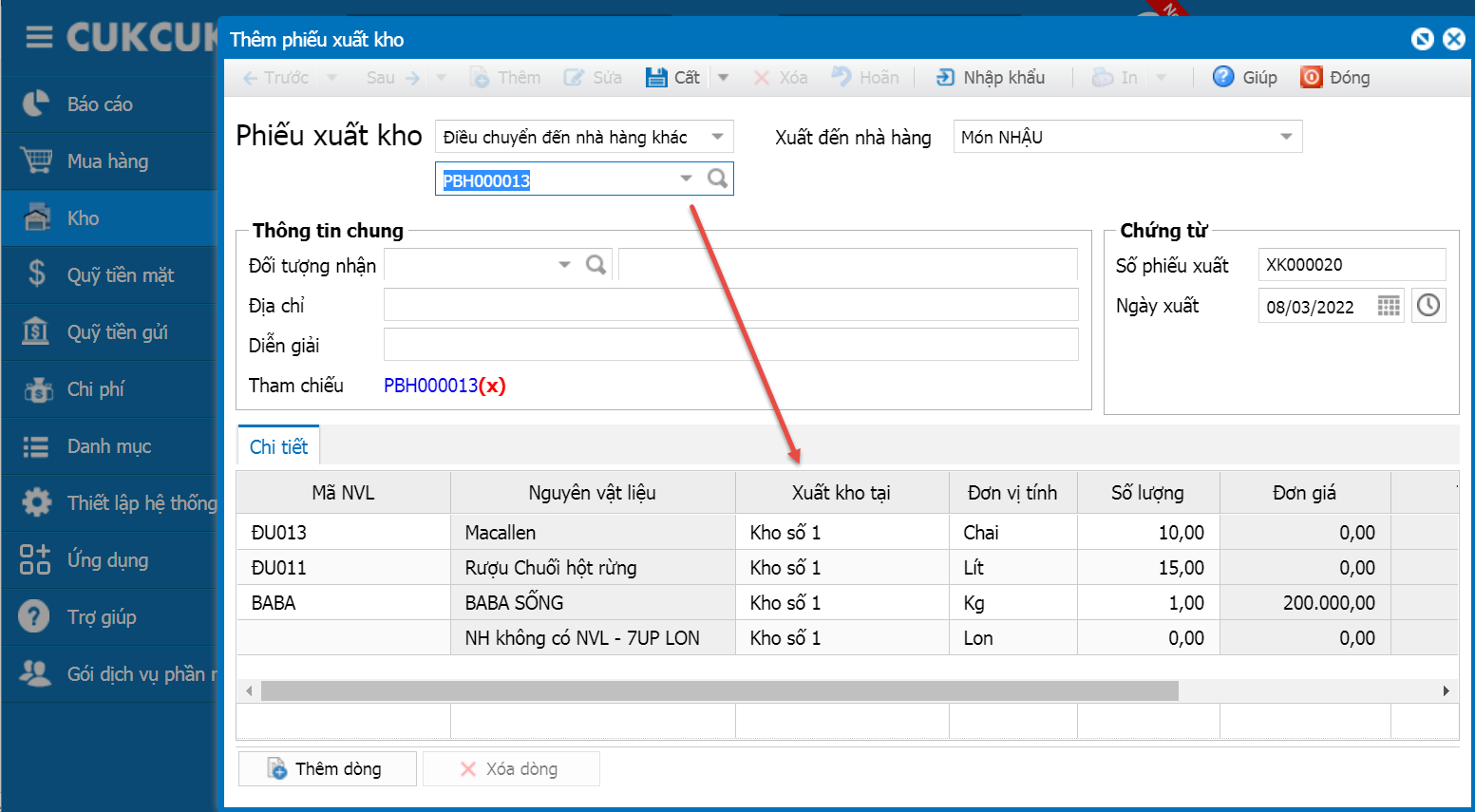
Một số lưu ý như sau:
1. Mỗi NVL là một dòng (kể cả TH các NVL giống nhau)
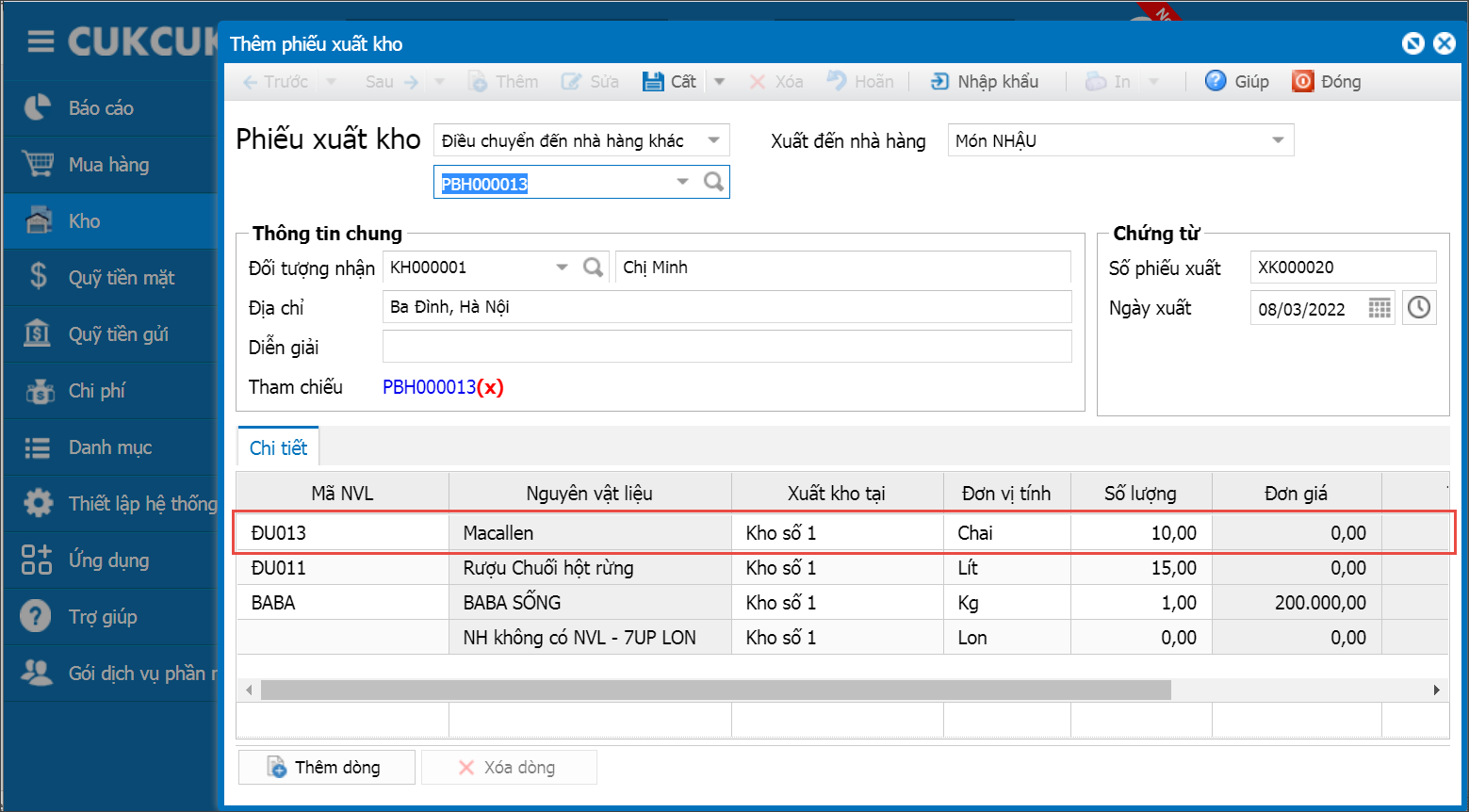
2. Thứ tự NVL đúng theo thứ tự trong Phiếu báo hàng

3. Cho phép nhập thêm Mã NVL, Đơn vị tính, SL
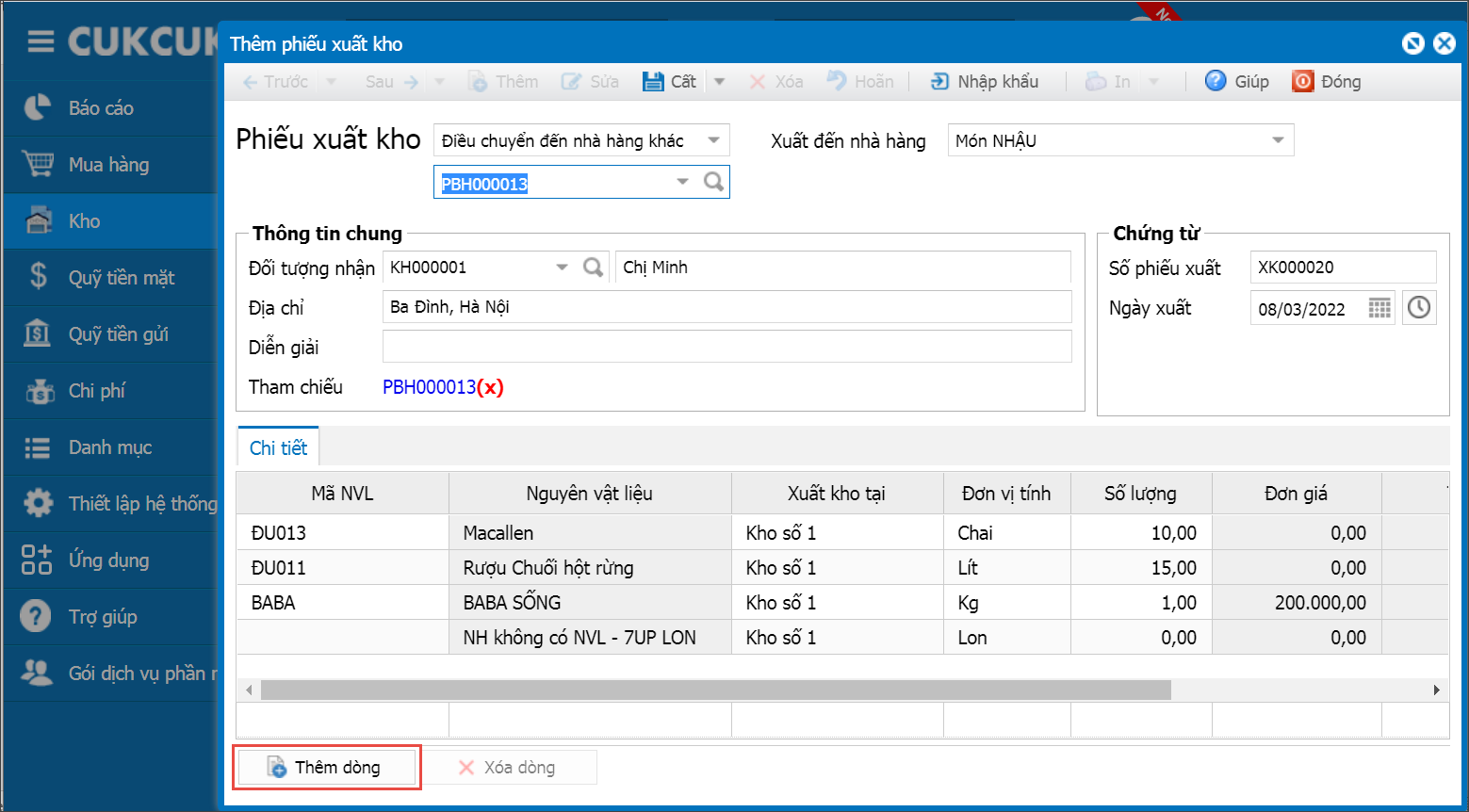
4. Cột Số lượng: Thể hiện số lượng xuất kho tổng đến chi nhánh (Mặc định là số lượng yêu cầu trong phiếu báo hàng)
Với những NVL không có trong Kho tổng thì hệ thống vẫn hiển thị lên bảng và bỏ trống mã. Phần tên NVL hiển thị ở dạng “NH không có NVL – Tên NVL”. Phần mềm cho phép chọn lại NVL khác.
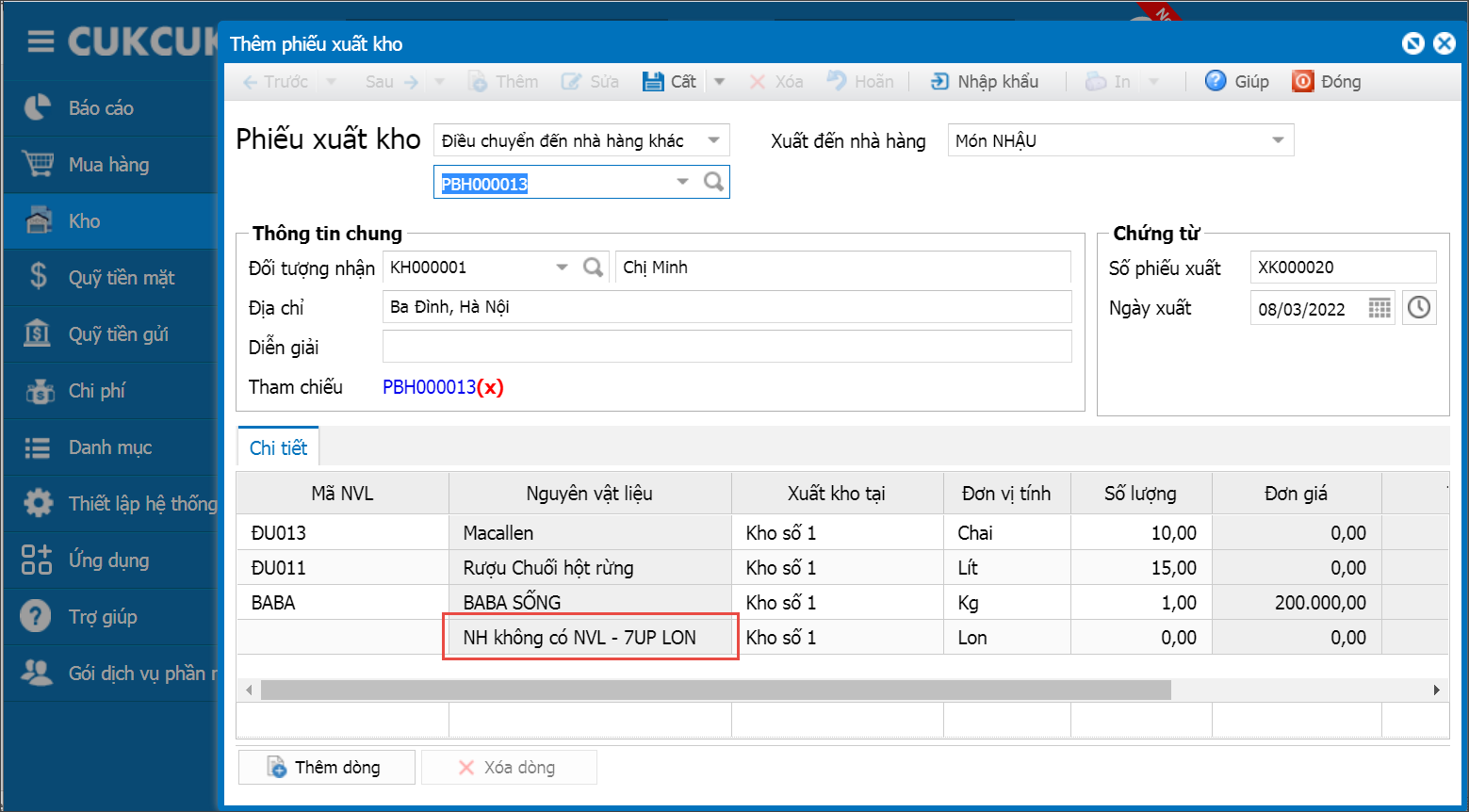
Khi nhấn Cất, nếu vẫn có NVL không có tại Nhà hàng thì màn hình hiện cảnh báo “Chương trình không xử lý các NVL không có tại nhà hàng. Bạn có muốn cất không?” Sau đó nhấn “Đồng ý/Hủy”
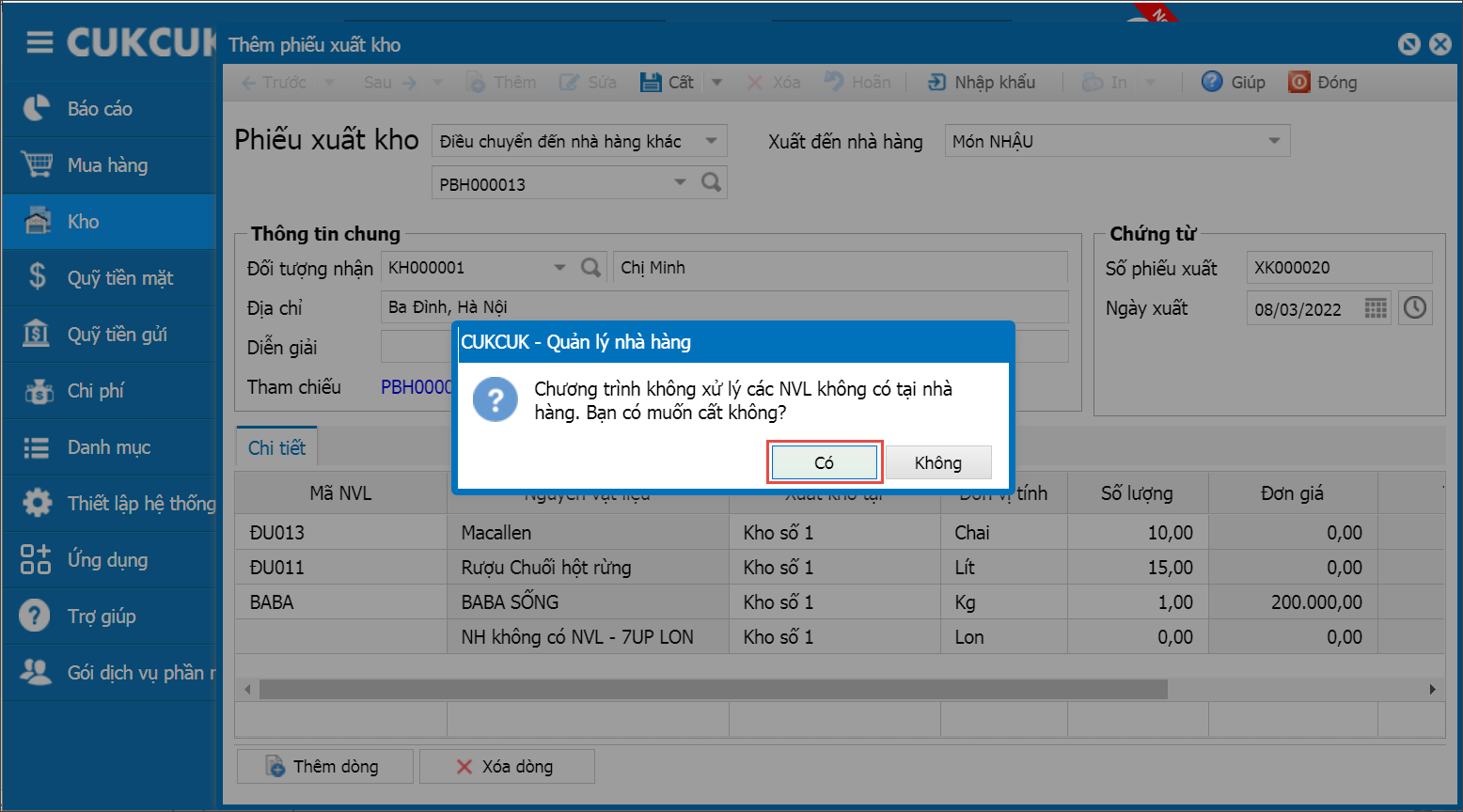
5. Thêm cột Xuất tại kho: Hiển thị lựa chọn các kho trong Kho tổng (mặc định là kho đầu tiên trong danh mục kho của Kho tổng)
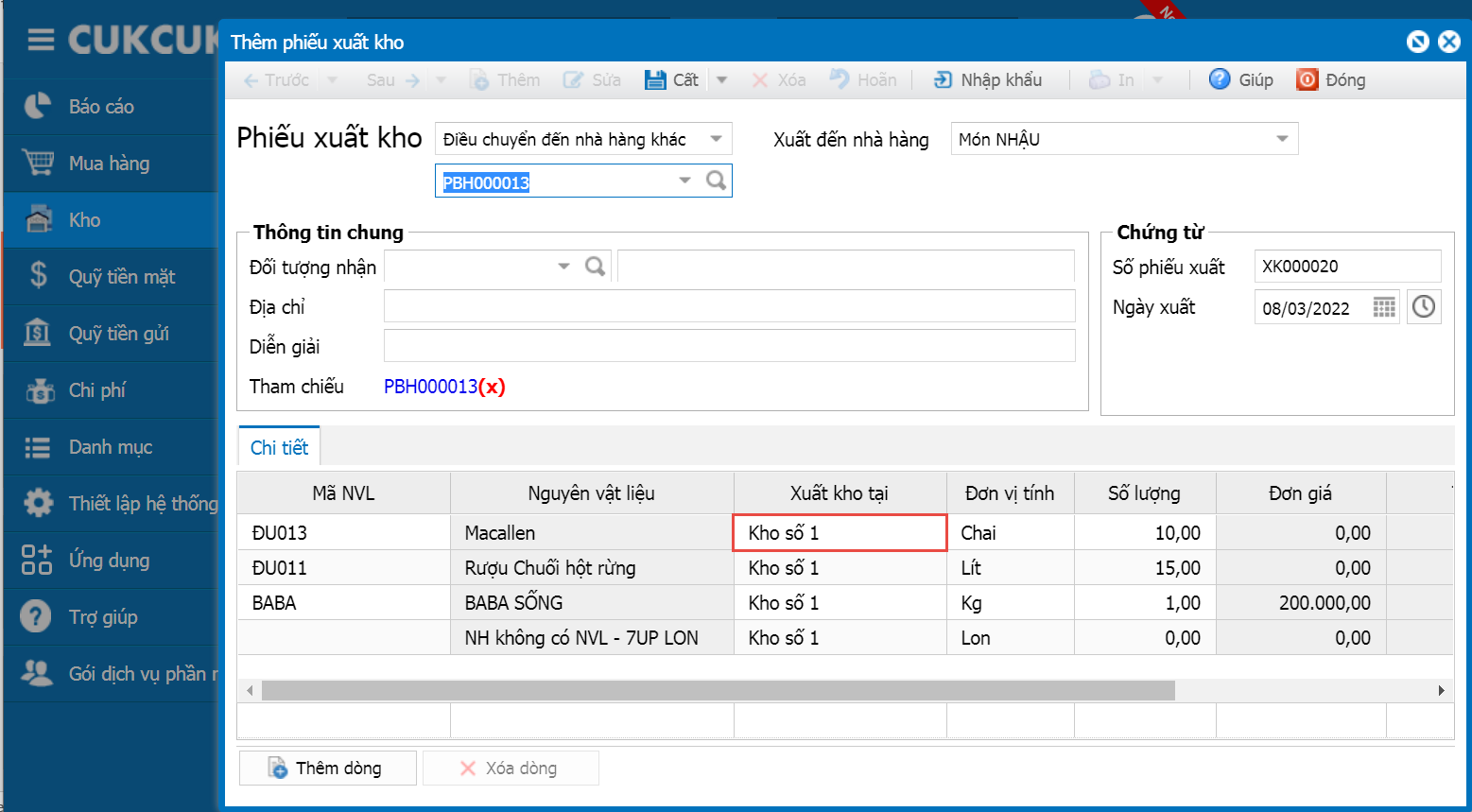 Bước 3: Thêm tiện ích Nhập khẩu: Khi chọn Nhập khẩu, tại màn hình Nhập khẩu Phiếu xuất kho nhấn chọn tải file đã chuẩn bị hoặc tải tệp excel mẫu mà phần mềm cung cấp để chuẩn bị dữ liệu nhập khẩu vào phần mềm
Bước 3: Thêm tiện ích Nhập khẩu: Khi chọn Nhập khẩu, tại màn hình Nhập khẩu Phiếu xuất kho nhấn chọn tải file đã chuẩn bị hoặc tải tệp excel mẫu mà phần mềm cung cấp để chuẩn bị dữ liệu nhập khẩu vào phần mềm
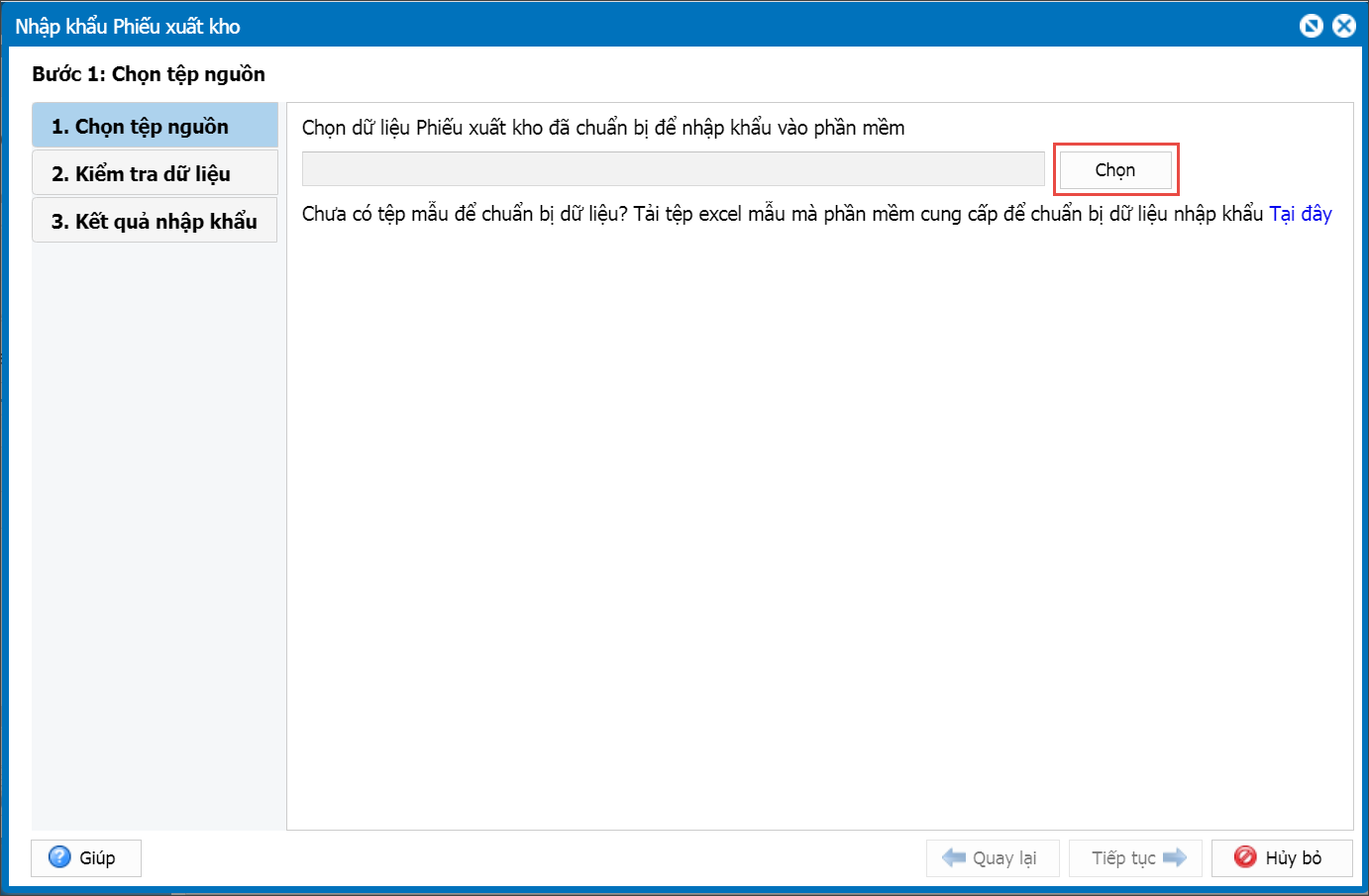
Phân quyền:
-
-
- Nhân viên có quyền Thêm/sửa xuất kho sẽ có quyền chọn từ phiếu báo hàng của chi nhánh
- Nếu có quyền thêm và không có quyền sửa thì khi sửa cũng sẽ không chọn từ phiếu báo hàng của chi nhánh được
-
2. Bổ sung thiết lập cho phép QLNH tích hợp cân điện tử với phần mềm bán hàng
Mục đích:
Cho phép QLNH tích hợp cân điện tử với phần mềm bán hàng để ghi nhận đúng trọng lượng của hàng hóa tránh sai sót ảnh hưởng đến doanh thu của Nhà hàng
Các bước thực hiện:
Tại phần mềm bán hàng, chọn phân hệ “Thiết lập\Thiết lập chung” và nhấn chọn Thiết lập Cân điện tử. Sau đó, chọn thêm cổng kết nối (phần mềm mặc định là Không chọn)
Khi chọn cổng kết nối, màn hình hiển thị các cổng kết nối mặc định
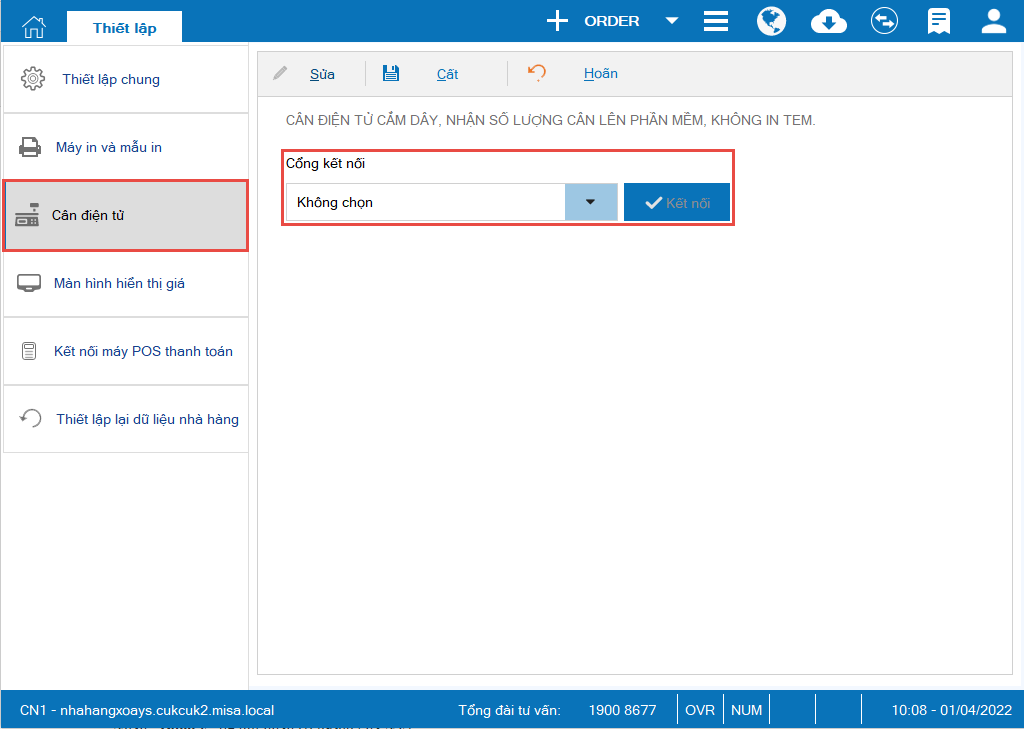
Lưu ý: Phần mềm chỉ hỗ trợ kết nối cổng COM
+ Khi Cổng kết nối là Không chọn, phần mềm sẽ không được kết nối với cân điện tử
+ Khi Thu ngân chọn 1 trong các cổng COM và ấn Kết nối, nếu kết nối thành công màn hình hiển thị thông báo “Kết nối thành công”
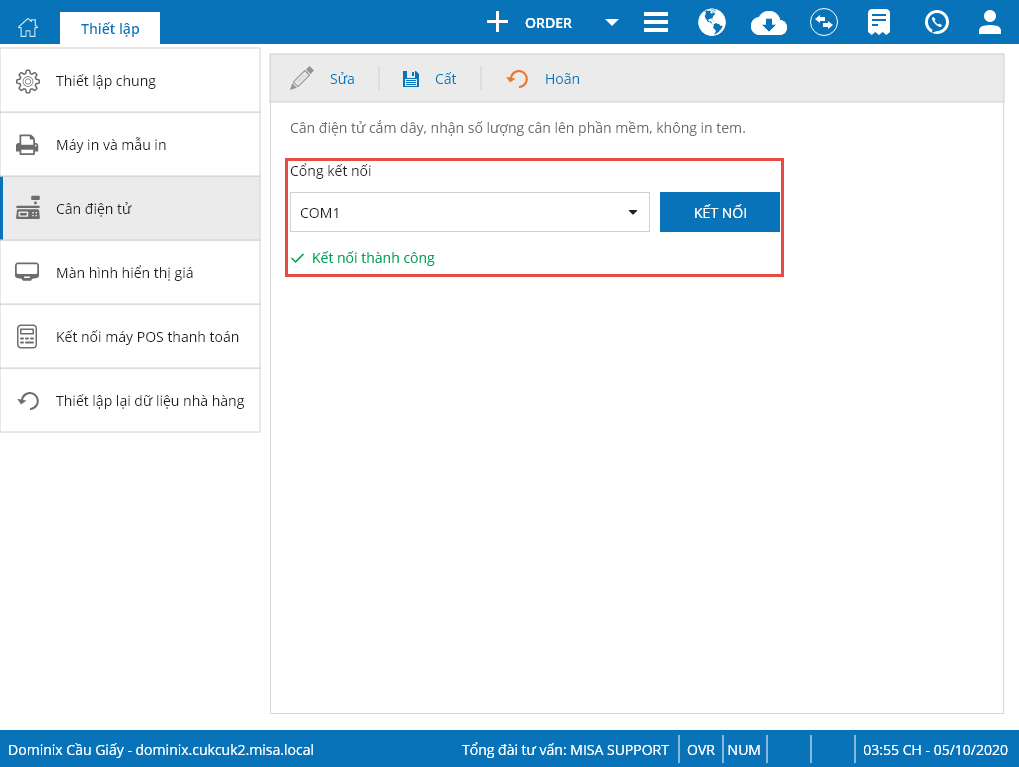
Lúc này Thu ngân nhấn “Cất” và thực hiện thao tác cân điện tử cho món ăn theo NVL
+ Khi Thu ngân chọn 1 cổng và ấn Kết nối, nếu kết nối thất bại màn hình hiển thị thông báo “Kết nối không thành công, vui lòng kiểm tra và kết nối lại”
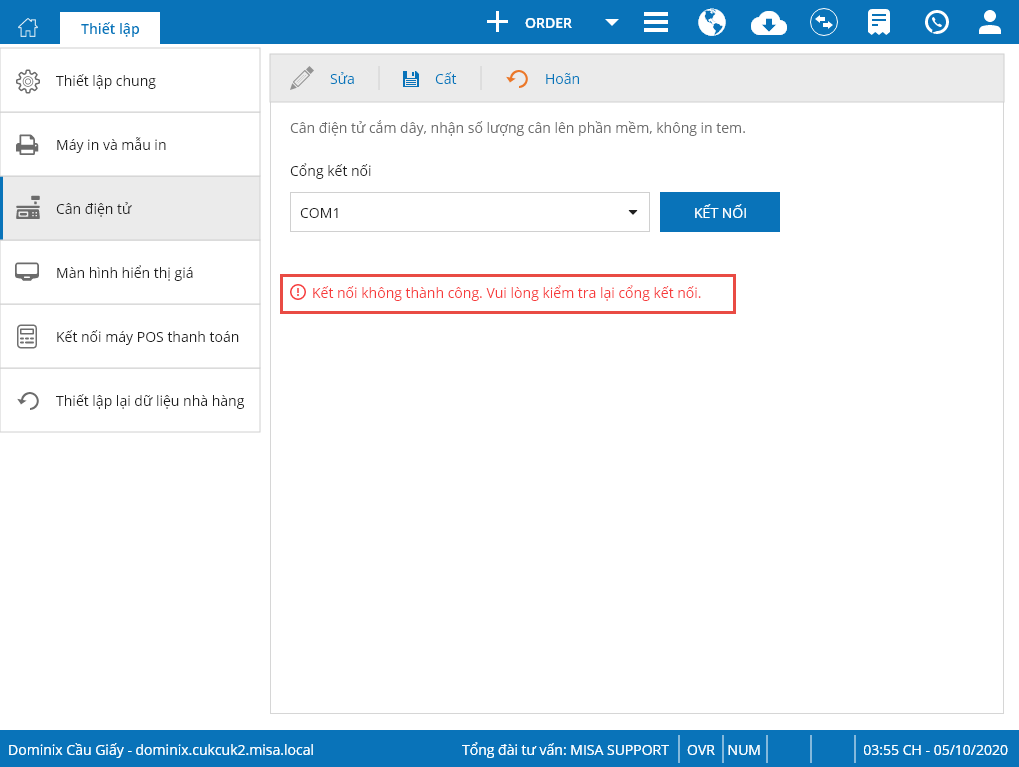
Tại màn hình order, khi chọn món theo NVL, nhân viên nhấn vào ô số lượng. Sau đó đặt NVL lên cân, cân nặng của món sẽ được tự động ghi nhận vào phần mềm.
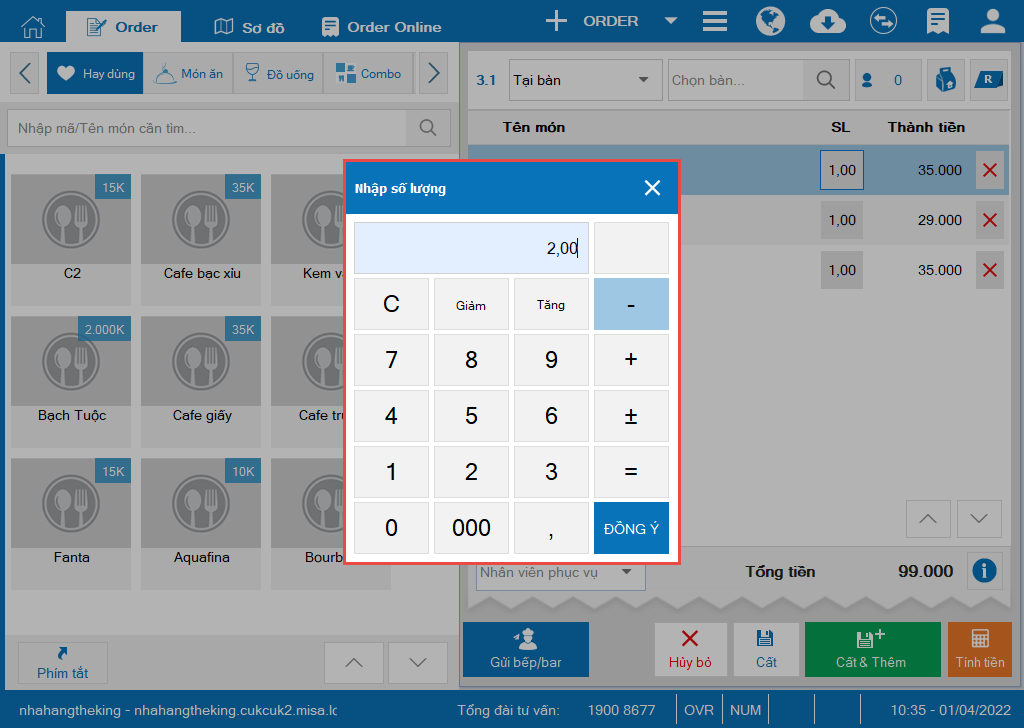
3. Cải tiến một số tiện ích liên quan đến trang bán hàng Online
Mục đích:
Hiện nay, do diễn biến phức tạp của đại dịch COVID, nhu cầu sử dụng ứng dụng mua hàng Online ngày càng phổ biến.Vì vậy, MISA CukCuk cải tiến một số tiện tích liên quan đến Bán hàng Online giúp nhà hàng sử dụng trang bán hàng online tiện hơn, nhanh hơn và thân thiện hơn
Các bước thực hiện:
I. Thiết lập ngừng nhận đơn, đổi nút ra bên ngoài
II. Thiết lập chi nhánh trên trang bán hàng online
Các chi tiết thay đổi:
I. Thiết lập ngừng nhận đơn, đổi nút ra bên ngoài
Trước đây, trong trường hợp nhà hàng quá tải và muốn ngừng nhận đơn, QLNH phải thao tác nhiều lần gặp khó khăn trong lúc tìm kiếm. Vì vậy, phần mềm đã đáp ứng đưa chức năng “Ngừng nhận đơn và Ngừng hoạt động” ra bên ngoài màn hình tổng quan trang bán hàng online giúp Quản lý để dễ dàng theo dõi và thao tác nhanh hơn
Trên trang quản lý, chọn “Website bán hàng”, nhấn vào Icon ![]() trên màn hình, sau đó chọn “Ngừng hoạt động hoặc Ngừng nhận đơn”
trên màn hình, sau đó chọn “Ngừng hoạt động hoặc Ngừng nhận đơn”
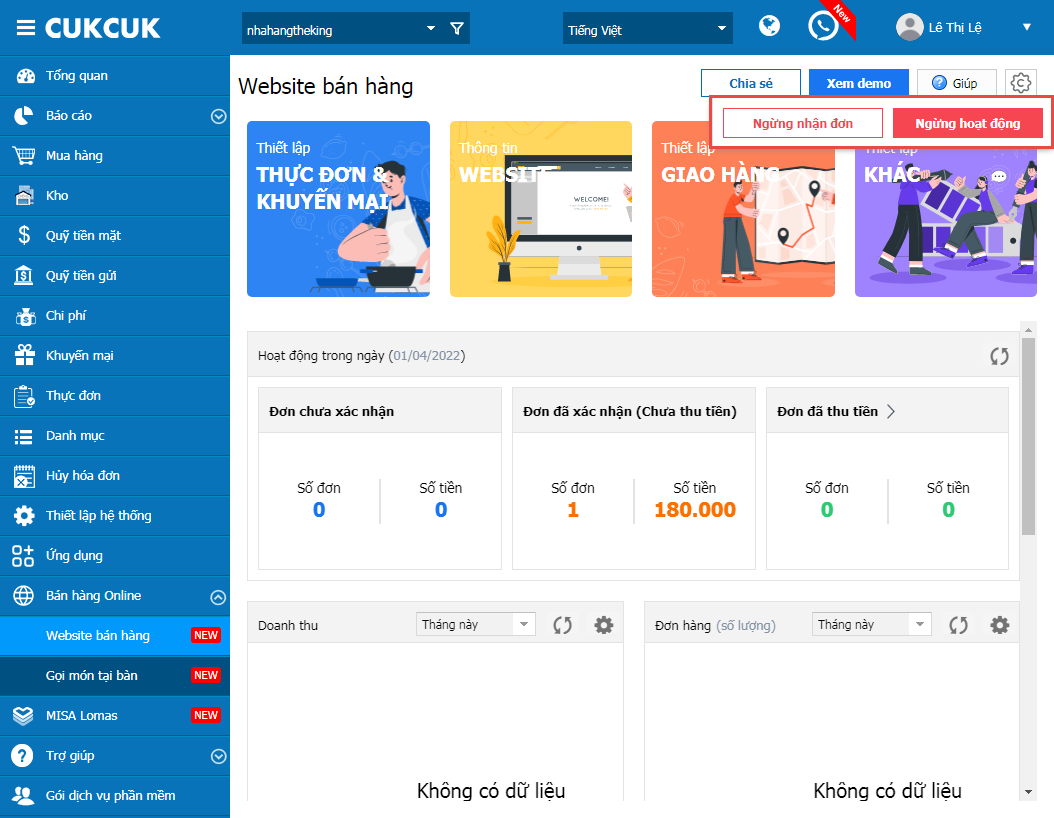
II. Thiết lập chi nhánh trên trang bán hàng online
Hiện tại khi khách hàng truy cập trang bán hàng online, màn hình mặc định hiển thị chi nhánh khách hàng đã chọn lần đầu.Tuy nhiên, khách hàng muốn thay đổi sang chi nhánh khác thì phần mềm không cho phép chọn lại chi nhánh. Điều này gây mất thời gian đặt hàng. Vì vậy, phần mềm đã đáp ứng những cải tiến sau:
- Cho phép khách hàng theo dõi danh sách chi nhánh của nhà hàng
- Cho phép khách hàng chọn lại chi nhánh để mua hàng
- Đơn từ chi nhánh nào sẽ đổ về chi nhánh đó để Quản lý nhà hàng dễ theo dõi và xác nhận
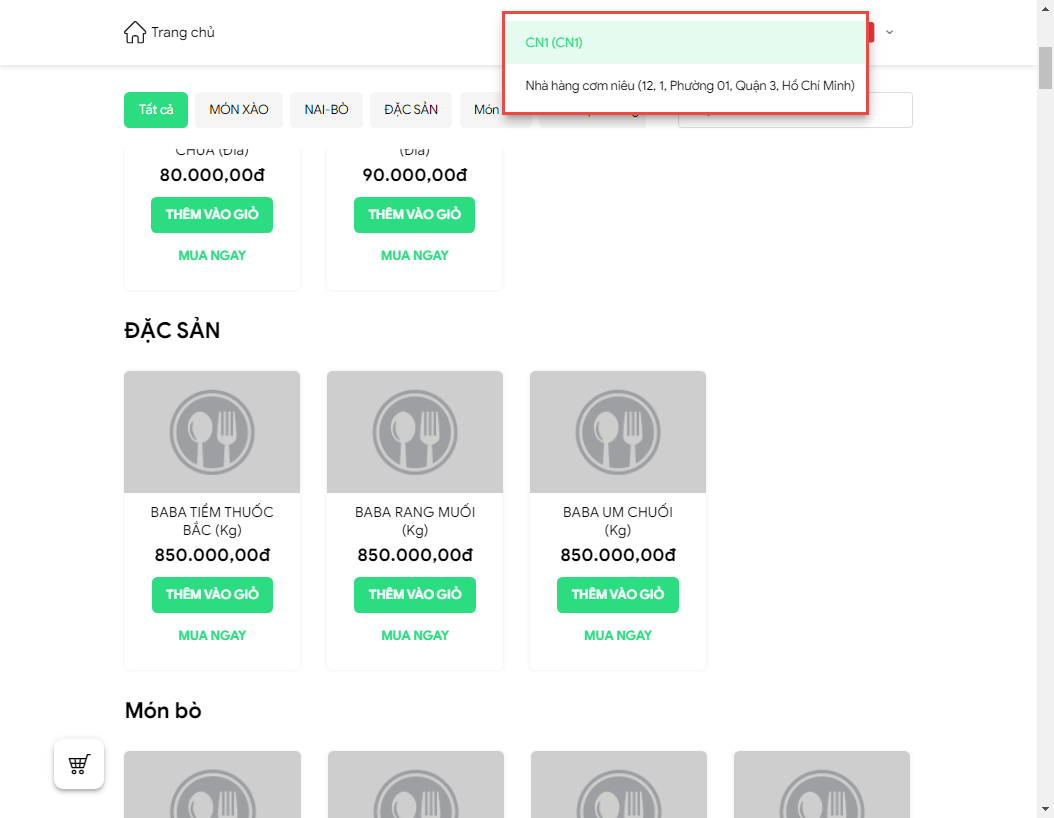
Chúc Anh/chị thực hiện thành công!











